Conheça as 5 melhores dicas para melhorar o desempenho da GPU
Saber como melhorar o desempenho da placa de vídeo é essencial para todo gamer. Afinal, isso melhora a performance nos jogos e deixa as experiências ainda melhores nas partidas.
Para aumentar a capacidade de uma GPU, primeiro precisamos conhecer algumas características dessas peças e como as fabricantes tratam seus produtos. Em seguida, com muito cuidado, podemos começar a mexer nas configurações de operação.
Se quiser saber mais sobre como configurar a placa de vídeo para melhorar a performance, sem gastar um centavo a mais, continue a leitura deste texto!
Atenção: nossas dicas são apenas informativas. Se alguma delas for realizada de forma incorreta, pode diminuir a vida útil do seu hardware. Então, não nos responsabilizamos. Ok?
Como aumentar o desempenho da placa de vídeo?
Você pode usar o game mode do Windows, usar aplicativos da própria placa de vídeo dedicada ou fazer o overclock da GPU. Além disso, é essencial que você feche tudo o que não está usando, para evitar que seu PC gaste o potencial com outras coisas.

1. Use o Game Mode do Windows
Computadores são dispositivos multifuncionais, ou seja, desenvolvidos para diversas atividades. Cada uma delas possui um processo diferente, como no caso dos games. Por isso, ao jogar, o PC o reconhece como apenas mais um processo.
Porém, isso mudou com uma atualização do Windows 10. Agora, o sistema conta com o Game Mode (Modo de Jogo), que melhora o desempenho da máquina durante as partidas.
O Game Mode faz com que o computador coloque o jogo como grande prioridade, dedicando diversos recursos da CPU e GPU exclusivamente para ele. Além de aumentar o desempenho da placa de vídeo, permitindo maior armazenamento de dados na memória, o modo faz com que a maioria dos núcleos do processador sejam dedicados à renderização e execução do jogo.
Para ativar o Game Mode, pressione a tecla Windows (WinKey) junto com a letra G. Alternativamente, se estiver jogando com um controle de Xbox adaptado para o PC, clique no botão Xbox (central).
- Marque a opção “Sim, isso é um jogo” e, ao aparecer a barra de jogos, ative o modo.
- Outro caminho é entrar em Configurações > Jogos > Modo de Jogo.
- Além de ativar o Game Mode, você pode usar a barra de jogos para gravações e transmissões!
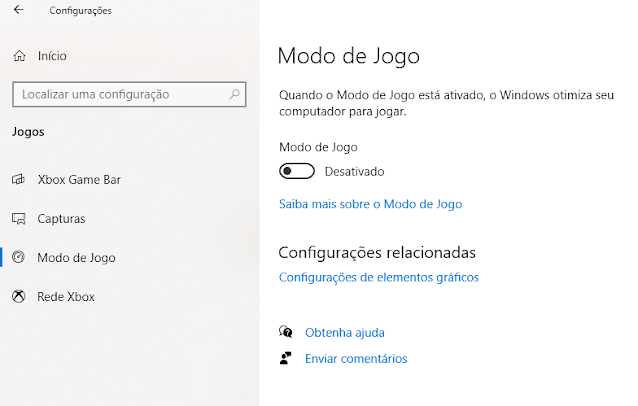
2. Recorra ao Nvidia GeForce Experience e AMD Adrenalin
As placas Nvidia GeForce contam com um recurso para aumentar o desempenho da placa de vídeo, de acordo com o game que está sendo jogado.
Chamado de Nvidia GeForce Experience, o recurso é compatível com mais de 500 jogos diferentes e define automaticamente quais são as melhores configurações gráficas para o jogo que está sendo executado, de acordo com a sua placa de vídeo, CPU e monitor gamer.
Quem é time AMD não fica sozinho. Os drivers Adrenalin, de 2020 para cá, prometem melhorar a performance gráfica, por meio de alguns recursos ativados pelo usuário. Entre eles, o mais interessante é o Radeon Boost.
Essa configuração dá permissão para que a GPU modifique a resolução do jogo, em tempo real, sempre que ele estiver em uma situação de queda de frames – no meio de uma teamfight, por exemplo.
Vale lembrar que essas ferramentas só funcionam em alguns jogos compatíveis com a tecnologia.
Para além desses recursos, o driver também permite alterar condições de operação da placa, em uma espécie de overclock. No entanto, é preciso tomar cuidado ao utilizar essas opções.
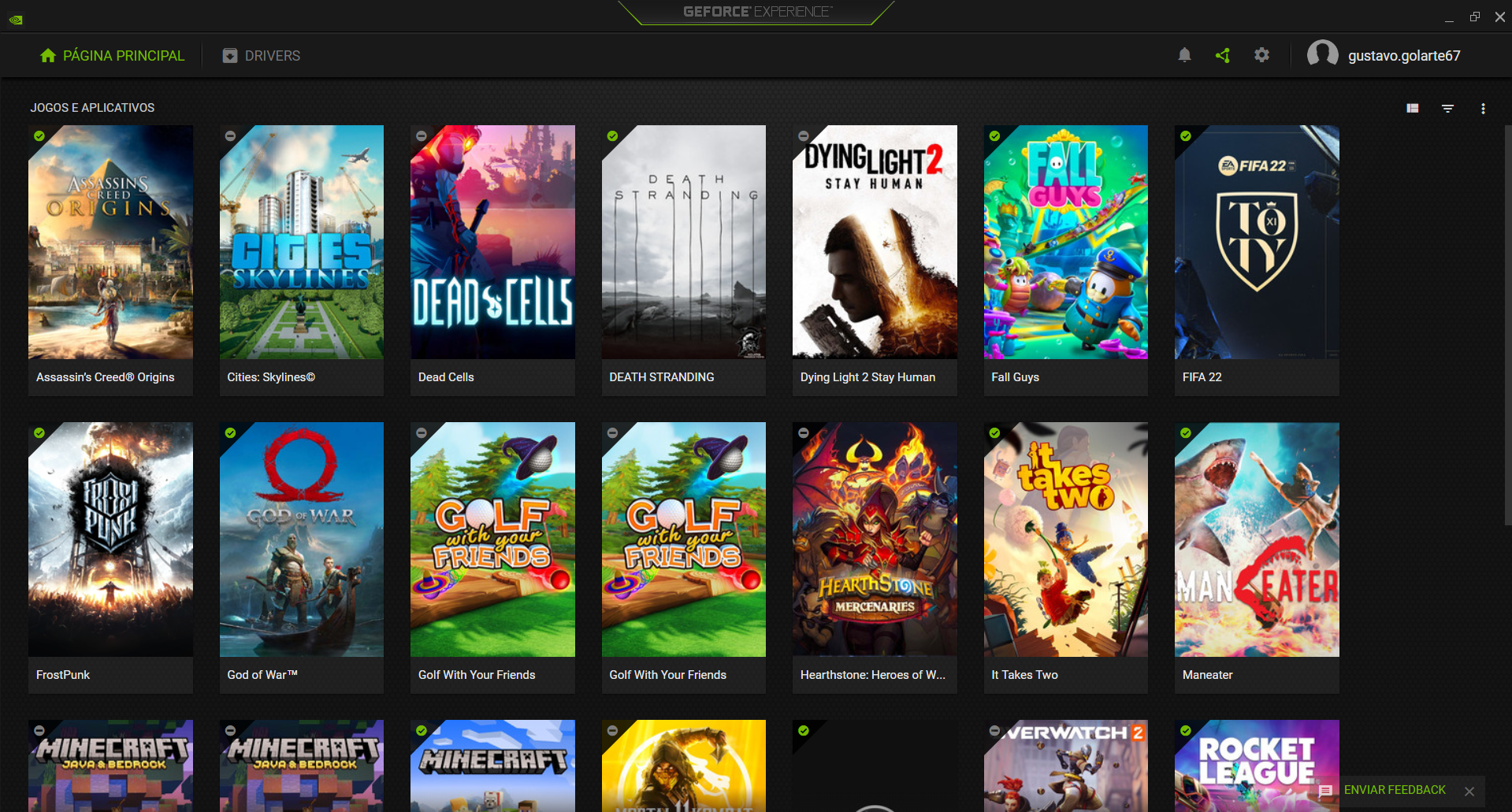
3. Mantenha os drivers atualizados
Manter os drivers da placa de vídeo atualizados também é importante. A cada atualização, os desenvolvedores procuram refiná-los para extrair o máximo possível da placa. Tanto os drivers da AMD quanto da Nvidia possuem aplicativos que permitem que o usuário escolha configurações detalhadas, o que pode aumentar bastante o desempenho da placa.
Algumas das configurações mais importantes para aumentar o desempenho da placa de vídeo são o VSync e o número de frames pré-renderizados. Essas opções podem lhe ajudar a diminuir o lag até em games indie, melhorar a qualidade gráfica e o tempo de resposta do jogo.
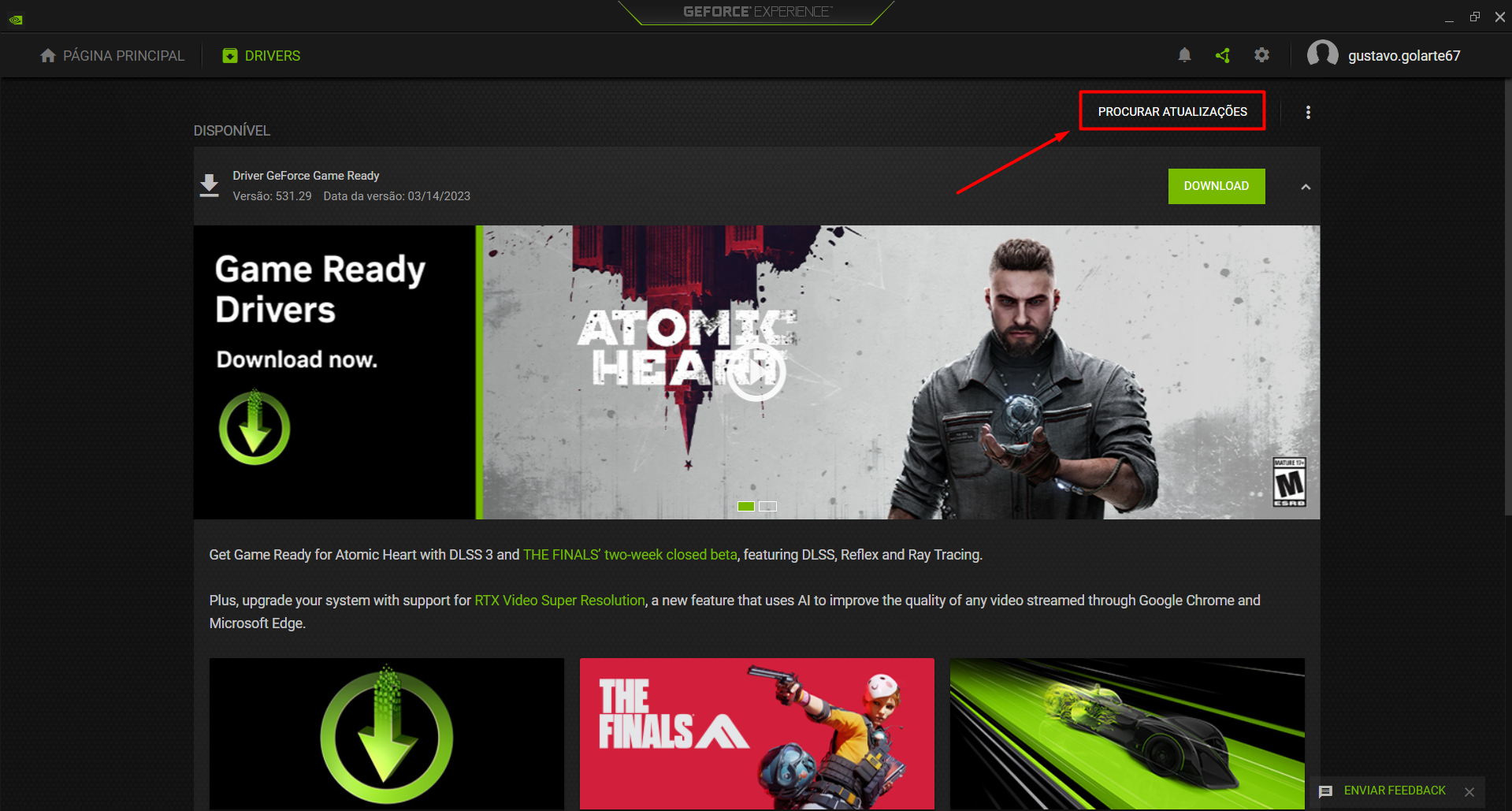
4. Inicie o MSI Afterburner
Essa ferramenta nos permite manipular as margens para três principais variáveis de operação da placa de vídeo, sem trazer riscos para a saúde do componente, uma vez que esse software não consegue ultrapassar as travas da BIOS da GPU.
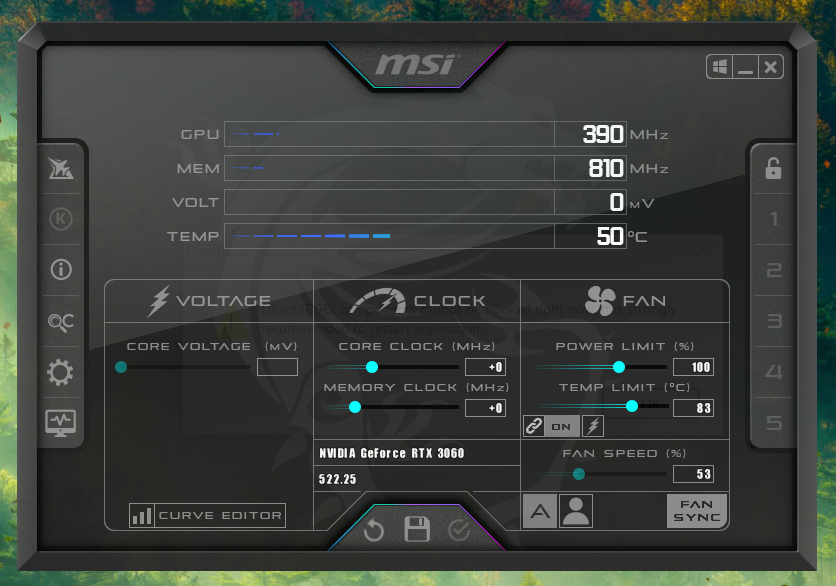
Em primeiro lugar, após iniciar o MSI Afterburner, vamos acessar o menu de configurações (ícone de engrenagem) e marcar três opções:
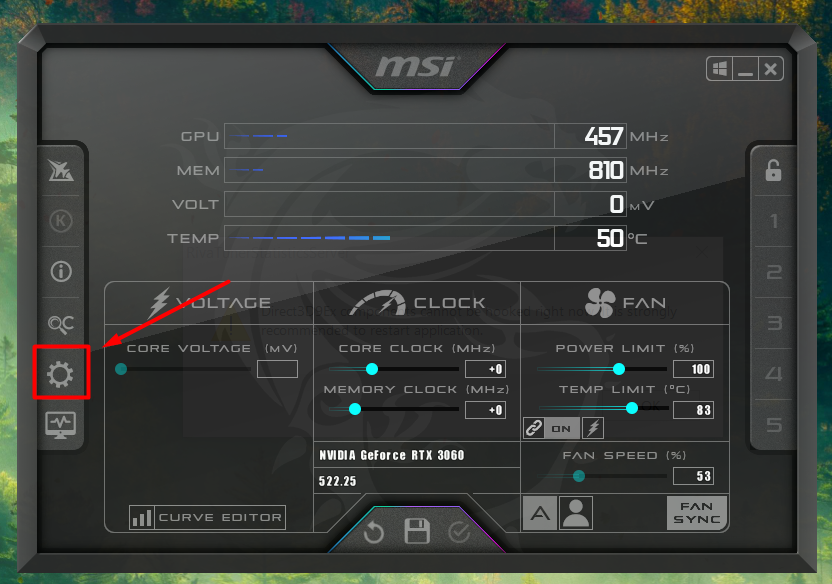
- Desbloquear o controle de tensão
- Desbloquear o monitoramento de tensão
- Forçar a tensão constante
Observação: Este software pode ser usado para fazer overclock na GPU, com opções para modificar outras variáveis, como as frequências. No entanto, nesta dica, vamos apenas fazer ajustes seguros, sem mexer com nada que exija mais do que os limites normais da placa.
Agora, na tela principal do programa, vamos ajustar o Power Limit (%), arrastando o slider até o máximo possível. Isso fará com que a GPU fique “liberada” para puxar mais energia da fonte, para entregar mais desempenho.
Em contrapartida, você verá que o indicador de limite de temperatura (Temp. Limit) também se arrastará junto. Isso acontece porque, ao liberar mais energia para a placa, inevitavelmente ela acabará gerando mais calor, elevando sua temperatura de operação.
Por fim, também podemos habilitar a curva de ventoinhas, que permite manipular a velocidade com que as fans giram, de acordo com a temperatura da placa. Quanto mais rápidas, melhor a capacidade de resfriamento, mas elas também geram mais barulho.
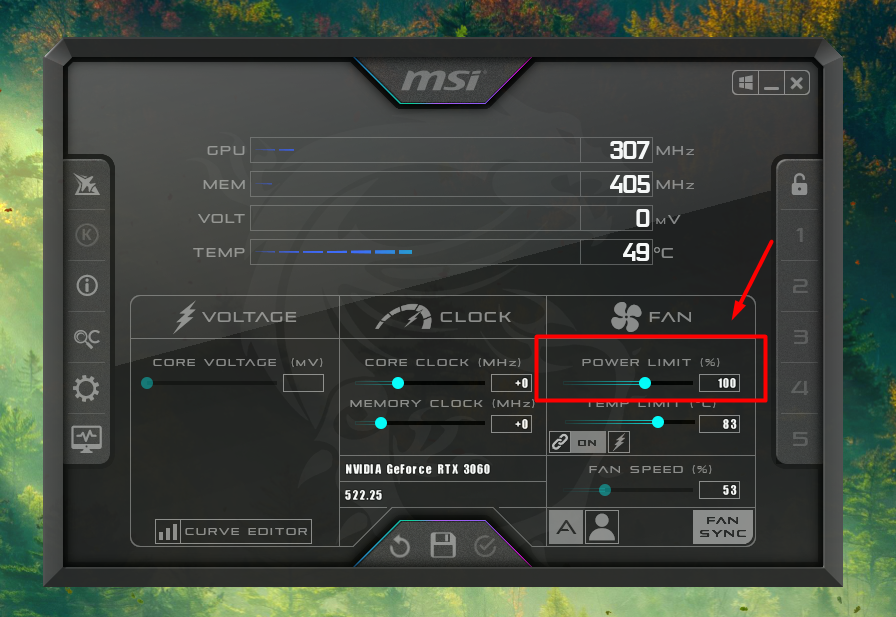
5. Faça o overclock da GPU
Se você deseja ainda maior performance, fazer overclock da GPU irá te ajudar. É importante lembrar que, embora o procedimento ajude a aumentar o desempenho da placa de vídeo, ele também traz sérios riscos. Além disso, peças danificadas por overclock não são cobertas pela garantia.
Antes de começar o overclock, certifique-se de que os drivers estejam atualizados!
Fazer um overclock na placa de vídeo permitirá que ela opere a frequências maiores do que os limites normais, exigindo cuidado na hora de refrigerar a peça.
O overclock da GPU aumenta o desempenho da placa, mas a coloca sob um estado de maior instabilidade, sendo necessário cuidado com as condições de operação.
🛑⚠️🛑⚠️Atenção, devido ao risco do overclock, nós não nos responsabilizamos por qualquer dano causado à sua máquina. Inicie esse processo apenas se tiver completa certeza do que está fazendo.🛑⚠️🛑⚠️
6. Feche tudo o que não estiver usando
Essa dica pode parecer óbvia, mas você precisa fechar todos os outros programas que não estiver usando no momento. Principalmente aqueles que amam comer uma memória — tipo o Chrome.
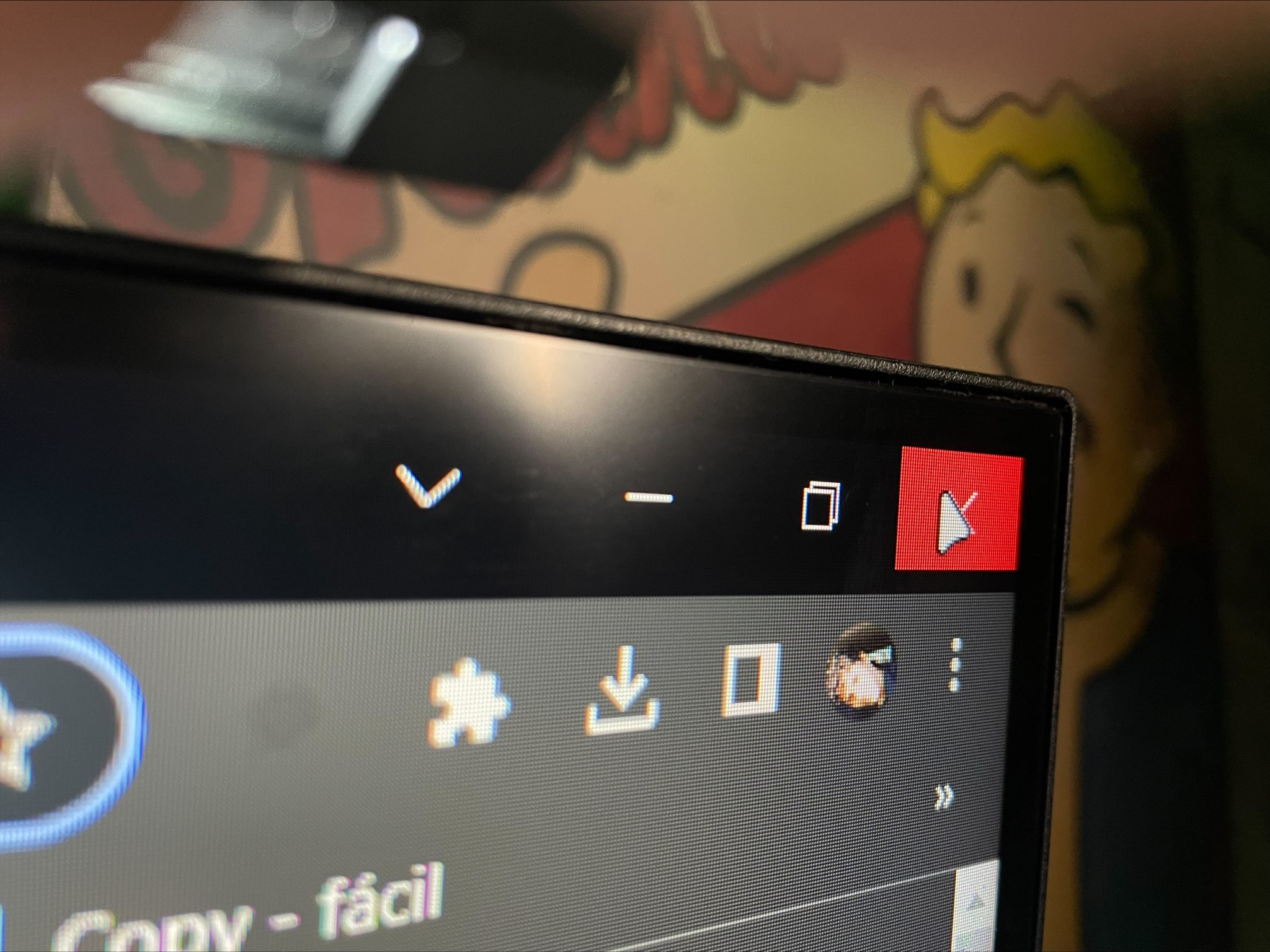
Além disso, lembre-se de desabilitar os aplicativos das lojas virtuais de jogos que não estiverem em uso, como Steam, Origin, Epic Games, entre outros. Procure manter apenas o que for daquele jogo.
Se você for um streamer, use o mínimo de programas de captura de tela possível.
7. Desative qualquer coisa que exiba vídeos
Algumas pessoas gostam de jogar enquanto rodam um filme baseado no game ou uma série qualquer. Gosto é gosto… Porém, essa prática pode prejudicar o desempenho da sua placa de vídeo. Se for fazer isso, use outro dispositivo.
Inclusive, a galera que curte jogar games de simulação, como o Flight Simulator, nem tem wallpaper no PC, para dedicar o máximo de desempenho para o software em questão.
Cuidados essenciais com a placa de vídeo
Placas de vídeo dedicadas são peças capazes de melhorar muito o desempenho de um PC gamer, tanto que, em alguns casos, a performance no game pode ficar limitada pela CPU e não pelo chip gráfico. Esse é um caso clássico de escolha equivocada dos componentes.
Por isso, antes de começar a testar métodos para aumento de desempenho, tenha certeza de que há espaço para melhorias. De nada adianta empurrar a GPU se o processador não conseguirá lidar com determinados jogos, por exemplo. O mesmo vale para a memória RAM.
E aí, curtiu nossas dicas? Aqui no nosso blog temos vários outros conteúdos para os gamers de todos os níveis. Por exemplo, veja quais peças escolher para fazer um upgrade no PC

Cara, parabéns! Muito boa as informações, na moral.
Muito obrigado, Maicon! Continue acompanhando nosso blog, e fique à vontade para sugerir assuntos para discutirmos por aqui.
Até mais!
Muito obrigado, Maicon!
Não estou conseguindo ajustar o MSI Afterburner
Boa tarde, Michael!
Qual é a configuração do seu computador? O MSI Afterburner não é recomendado para notebooks, por exemplo. O uso é mais comum em setups com processadores e placas de vídeo dedicadas.
Obrigado!
Olá Josué, tudo bem?
Você poderia nos explicar melhor qual a sua dificuldade?
Obrigada!